Google Analytics 4 API-アクセス、Pythonを使用してGAデータを生成する
Pythonチュートリアルでは、Pythonを使用してGoogle Analytics APIを接続し、必要なデータを抽出し、Googleシートでデータを更新する方法を説明しています
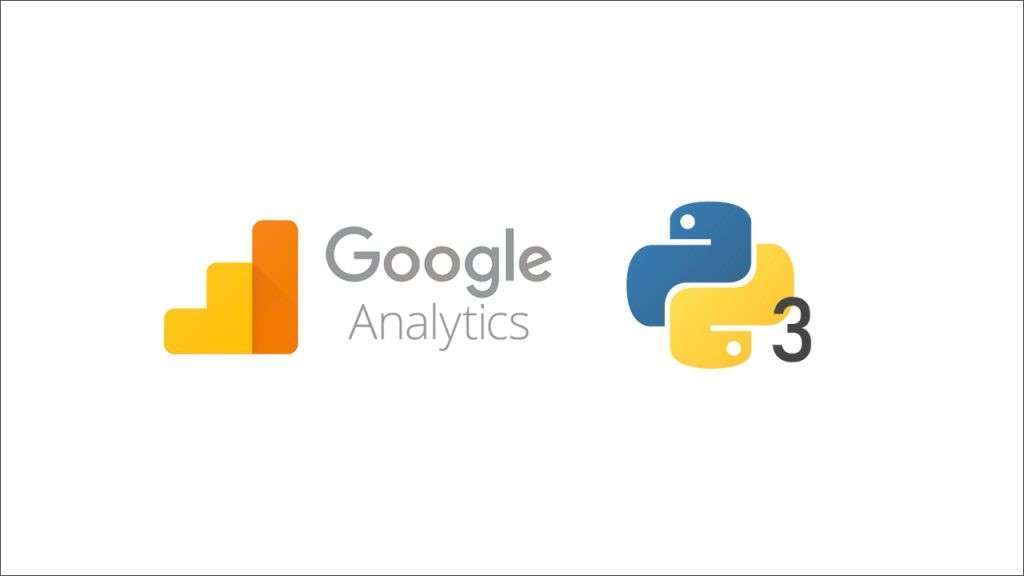
Web Analyticsプラットフォームは、最近の企業にとって不可欠であり、Google Analyticsは最も人気のあるものです。以前は、Google Search Console SEOデータをGoogleシートダッシュボードに抽出する方法を共有しました。データのセットには、他の多くの次元やメトリックが欠けていることがわかります。特に、eコマースストアを運営しており、変換データが重要です。
このPythonチュートリアルでは、Pythonを使用してGoogle Analytics APIを接続し、必要なデータを抽出する方法について説明します。この作品の終わりまでに、PythonスクリプトのAPIを介してどのディメンションとメトリックを呼び出すかを学ぶことができます。また、この自動更新をGoogleシートダッシュボードと統合することもできます。より多くのギアと寸法の洞察を得ることができます。
目次:Pythonを使用したGoogle Analytics 4 API統合
- Google Analytics APIを有効にします
- PythonスクリプトでGoogleアナリティクスの範囲と資格情報を設定する
- レポート()とbatchget()を使用して、データスコープをフレームワークします
- 必要なデータを抽出し、Googleシートにアップロードします
- Google Analytics APIの完全なPythonスクリプト
- よくある質問
Google Analytics 4 APIを有効にします
まず、APIS開発者のGoogle Analytics APIを有効にする必要があります。ライブラリでGoogleアナリティクスを検索するだけで、GA V4バージョンAPIを見つけることができます。これは最も高度なプログラマティック方法であり、それを使用してカスタムダッシュボードを構築できます
その後、他のGoogle APIスクリプトと同様に、JSONファイルをダウンロードすると、資格情報とキーを作成する必要があります。実際、Google Search Console Projectの資格情報と、前の章で作成したキーを引き続き使用できます。
さらに、Google Analyticsアカウントにログインし、APIロボットメールを[管理]セクションのView Access Managementに追加します。そのため、ロボットはGAにアクセスできます。
PythonスクリプトでGoogleアナリティクスの範囲と資格情報を設定する
GAデータを読むと、Google Analytics APIスコープは以下に添付されています。また、ビルドメソッドにディスカバリーサービスURLを追加する必要があります
https://www.googleapis.com/auth/analytics.readonly
service = build( 'Analytics'、 'v4'、credentials = credentials、discoveryserviceurl =( 'https://analyticsreporting.googleapis.com/$discovery/rest?version=v4'))
Shopify製品データフィードのようなJSON形式です。基本的に、これは抽出できるGAオープンデータフレームワークです。最後になりましたが、APIキー変数と資格情報の作成は、他のGoogle APISスクリプトと同様にです。
レポート()とbatchget()を使用して、データスコープをフレームワークします
Google Analytics APIには、2つのトップレベルのメソッドがあります。 1つは検索で、もう1つはバッチゲットです。この方法内で、どのアカウントにアクセスするか、どのデータディメンションが必要かをGAに伝えることができます。また、データスコープブロックでは、基本的に、これらの値が必要です。
Response = service.Reports()。バッチゲット(
body = {
'Reportrequests':[
{
'ViewId': 'xxxxxxxxx'、
'dateranges':[{'startdate': '2021-06-01'、 'enddate': '2021-06-30'}]、
'Metrics':['expression': 'ga:goalcompletionsall'}]、
「寸法」:[{"name": "ga:landingpagepath"}]、
'OrderBys':[{"fieldName": "ga:goalcompletionsall"、 "sortorord": "descending"}]、
「ページサイズ」:20
}]
}
)。実行する()
- ViewID:これはGAアカウントと特定のプロパティビューIDです。追跡IDと混同しないでください。ビューIDの場所は、添付されたスクリーンキャップのようにここにある必要があります。
- Dateranges:データの開始日と終了日を設定できます。このセクションは、GAで選択した日付範囲と同じです
メトリックと寸法:メトリックは、セッション、トランザクション、現場での時間など、抽出している特定のデータとして定義されます。ディメンションは、国レベル、デバイス、ページなど、マクロの視点として定義されます。ドキュメントで使用できる価値の詳細については、UAディメンションとメトリックエクスプローラーを参照できます - Orderbys:これは、下降または昇順の注文設定です。基本的に、上記のメトリックデータをランク付けするために使用します
- Pagesize:毎回すべてのデータを取得する必要はなく、カスタムダッシュボードを作成してニーズに基づいて番号を設定できます
必要なデータを抽出し、Googleシートにアップロードします
上記のPythonコーディングでBを指揮する場合、Fetchを目指すデータ結果がこの形式で表示される場合、GA APIで動作します。次のステップは、この形式なしで値を抽出するループを作成することです
まず、値のない2つの変数を作成します。AとBは、すぐに使用されます。すべてのデータがレポート内に座っていることがわかります。そのため、ループ内のget()メソッドを使用して、最初に必要なデータブロックを抽出できます。これが、レポート内のコラムヘッダー、寸法、メトリヒヘア、および行です。
Response.get( 'Reports'、[])のレポートの場合:
columnSection = report.get( 'columnheader'、{})
dimensionsection = columnsection.get( 'dimensions'、[])
metricsection = columnsection.get( 'metricheader'、{})。get( 'metricheaderentries'、[])
rows = report.get( 'data'、{})。get( 'rows'、[])
第二に、行内には、寸法とメトリックがあります。このブロックの値は、それぞれ抽出するターゲットであることがわかります。したがって、ここでrowというループを作成する必要があります。印刷すると機能し、データが添付されているようにデータが表示されます。
行の行の場合:
dimensions = row.get( 'dimensions'、[])
daterangevalues = row.get( 'Metrics'、[])
現時点でフェッチしたデータはまだアップロードする準備ができていないことがわかります。このループから必要なコアバリューをさらに抽出する必要があります。
1)ヘッダー「GA:」を取り外し、ZIP()メソッドを使用して2つの変数を組み合わせて機能します
Pythonのzip()メソッドは、2つ以上のiterablesから要素を集約するイテレーターを作成します。結果のイテレーターを使用して、一般的なプログラミングの問題を迅速かつ一貫して解決できます。ここでは、寸法と寸法が同じパスの2つの変数であり、最終値を取得することがわかります。したがって、Dimensionと呼ばれるこのループでは、Zip()メソッドを使用して一緒に実行できます。
ヘッダーの場合、zipのディメンション(寸法、寸法):
A.Append(ディメンション)
2)メトリック値を抽出します
イテレーターを扱うときは、反復のカウントも維持する必要があります。 Pythonは、このタスクに組み込み関数enumerate()を提供することにより、プログラマーのタスクを容易にします。 enumerate()メソッドは、反復可能にカウンターを追加し、列挙オブジェクトの形で返します。
Iの場合、列挙の値(daterangevalues):
Metaicheaderの場合、Zip(Metricheaders、values.get( 'values'))の価値:
B.Append(int(value))
3)Pandasを使用してデータをフレーム化し、Easy2Digital APIを使用してGoogleシートにアップロードします。
Google Analytics 4 APIの完全なPythonスクリプト
Google Analytics 4 APIのPythonスクリプトのフルバージョンをご希望の場合は、メッセージ「第20章」を追加してニュースレターを購読してください。スクリプトをすぐにメールボックスに送信します。
- PayPal (paypal.me/Easy2digital)を通じて弊社チャンネルをサポートおよび寄付を行う
- Easy2Digital YouTubeチャンネルの登録と通知ベルをオンにする。
- Easy2Digital Facebookページをフォローしていいね!を押す
- ハッシュタグ#easy2digitalを使用して、ソーシャルネットワーク上で記事を共有する
- Easy2Digitalの最新記事、動画、割引コードを受け取るために、週刊ニュースレターに登録する
- www.patreon.com/louisludigitalを通じて、独占的な特典をお楽しみいただくための月額会員に登録する
よくある質問:
Q1: Googleのブランド製品には何がありますか?
A: Googleのブランド製品には様々な製品があります。例えば、Google検索、Gmail、Google ドライブ、Google マップ、Google フォトなどがあります。
Q2: Googleはどのように収益を得ていますか?
A: Googleは広告収入が主な収益源です。Google検索結果やサービス内の広告を通じて収益を得ています。
Q3: Googleのブランド製品は無料ですか?
A: いくつかのGoogleのブランド製品は無料で利用することができますが、一部の有料サービスもあります。例えば、Google ドライブの一部の追加ストレージは有料です。
Q4: Googleはどのようにユーザーデータを保護していますか?
A: Googleはユーザーデータのプライバシー保護に力を入れています。データの保護には暗号化技術やセキュリティ対策を活用しています。
Q5: Googleの検索エンジンはどのように機能していますか?
A: Googleの検索エンジンは、ウェブ上の情報をクローリングし、ランキングアルゴリズムを使用して最適な検索結果を表示します。
Q6: Googleマップはどのようにして地図情報を提供していますか?
A: Googleマップは衛星画像、ストリートビュー、地図データなどを組み合わせて地図情報を提供しています。
Q7: Googleドライブはどのようにファイルを保存していますか?
A: Googleドライブはクラウドストレージを使用してファイルを保存しています。ユーザーはインターネットに接続されたデバイスからアクセスできます。
Q8: Googleフォトはどのように写真をバックアップしていますか?
A: Googleフォトはクラウドストレージを使用して写真をバックアップしています。写真や動画の自動バックアップ機能も備えています。
Q9: Googleのブランド製品はどのような言語で利用できますか?
A: Googleのブランド製品は多言語対応しており、世界中のさまざまな言語で利用することができます。
Q10: Googleのブランド製品を使うためにはアカウントが必要ですか?
A: Googleの一部のサービスはアカウントが必要です。アカウントを作成することで、より多くの機能や個人設定を利用することができます。

